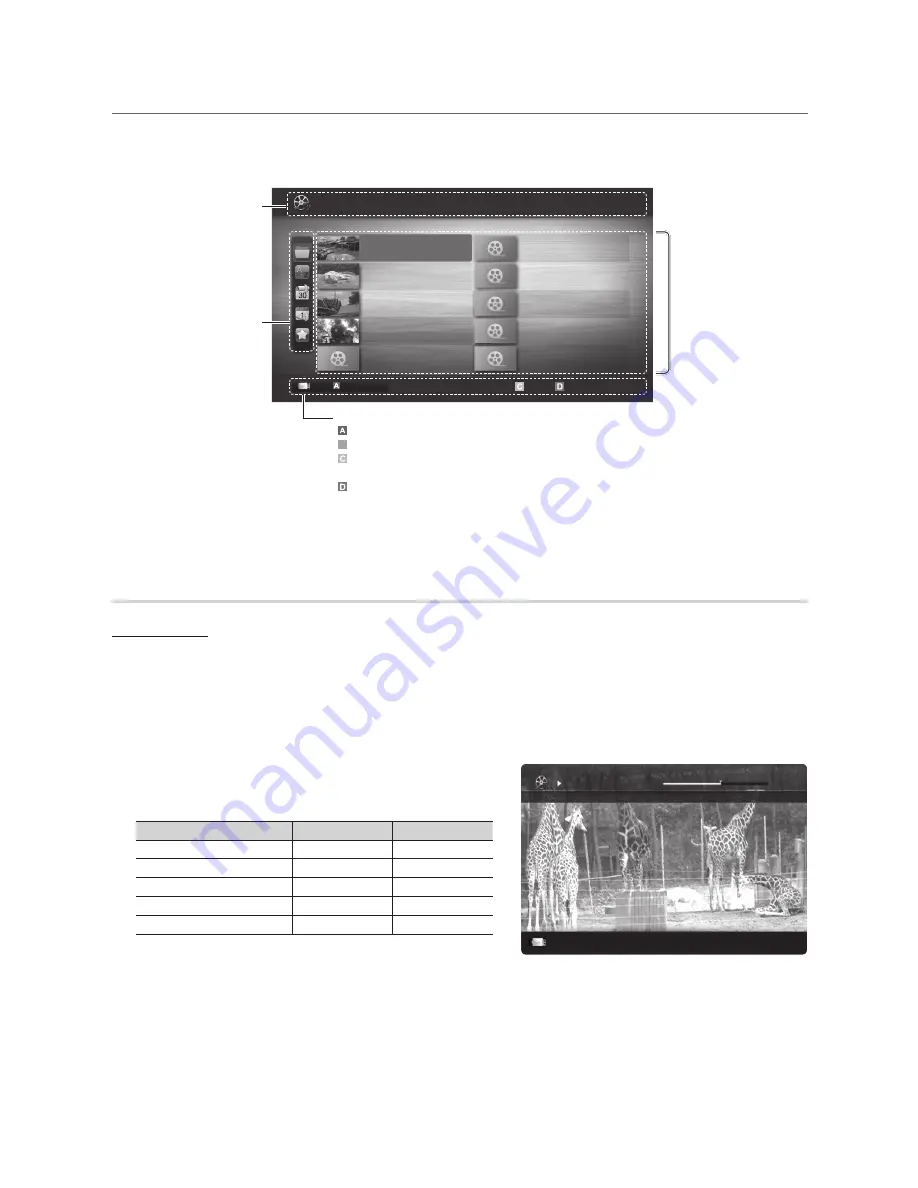
34
한국어
고급 기능
¦
화면 표시
위/아래/오른쪽/왼쪽 버튼을 눌러 원하는 파일로 이동한 후
ENTER
E
또는
�
(재생) 버튼을 누르세요. 파일이
재생됩니다.
✎
Media Play
홈 페이지에서
View Devices
및
Home
을 지원합니다.
Videos
동영상 재생하기
1.
Media Play
메뉴에서 ◀ 또는 ▶ 버튼을 눌러
Videos
를 선택한 후
ENTER
E
버튼을 누르세요.
2.
◄
/
►
/
▲
/
▼
버튼을 눌러 파일 목록에서 원하는 동영상을 선택하세요.
3.
ENTER
E
버튼 또는
�
(재생) 버튼을 누르세요.
–
선택한 파일이 재생 시간과 상단에 함께 표시됩니다.
–
동영상 시간 정보를 알 수 없으면 재생 시간과 진행 표시줄이 표시되지 않습니다.
–
동영상 재생 중에
◄
및
►
버튼을 눌러 탐색할 수 있습니다.
✎
이 모드에서 Game에 포함된 동영상 클립을 즐길 수는
있지만 게임 자체를 플레이할 수는 없습니다.
y
지원 자막 형식
이름
파일 확장자
형식
MPEG-4 time-based text
.ttxt
XML
SAMI
.smi
HTML
SubRip
.srt
string-based
SubViewer
.sub
string-based
Micro DVD
.sub 또는 .txt
string-based
Jan.10.2010
Jan.10.2010
Jan.10.2010
Jan.10.2010
Jan.10.2010
Jan.10.2010
Jan.10.2010
Jan.10.2010
Jan.10.2010
Jan.10.2010
/Movie 01.avi
1/1
Movie 01.avi
SUM
Movie 03.avi
Movie 05.avi
Movie 07.avi
Movie 09.avi
Movie 02.avi
Movie 04.avi
Movie 06.avi
Movie 08.avi
Movie 10.avi
Select
Sorting
T
Tools
정보:
선택한 파일 이름과 파일
및 페이지 번호를 확인할 수
있습니다.
정렬 목록:
정렬 기준을 표시합니다.
✎
정렬 기준은 콘텐츠에
따라 다릅니다.
작동 버튼
빨간색 (
Change Device
): 연결된 장치를 선택합니다.
B
초록색 (
Preference
): 파일 선호도를 설정합니다. (Basic View에서는 지원 안 함)
노란색 (
Select
): 목록에서 파일 여러 개를 선택합니다. 선택한 파일은 기호와 함께
표시됩니다.
파란색 (
Sorting
): 정렬 목록을 선택합니다.
T
Tools
: 옵션 메뉴를 표시합니다.
✎
�
(REW) 또는
µ
(FF) 버튼을 누르면 다음 또는 이전 페이지로 파일 목록을 이동할 수
있습니다.
파일 목록:
범주 별로 정렬된 파일과
그룹을 확인할 수
있습니다.
Videos
Page
Change Device
Movie 01.avi
00:04:03 / 00:07:38
1/1
SUM
E
Pause
L
Jump
T
Tools
R
Return
Содержание UN55C5000QF
Страница 6: ...6 TV SOURCEE ENTERE MENU TV OSD On Screen Display y OSD y z OSD z P TV TV...
Страница 44: ...44 3 1 2 1 2 3...
Страница 45: ...45 05 TV TV 1 2 3 1 2 3 TV TV TV...
















































